วิธีการตั้งค่าอีเมล์บน Kindle Fire HD
การใช้งานหลักของแท็บเล็ตใหม่ของ Amazon สำหรับทำสื่อการบริโภค แต่คุณสามารถมีประสิทธิผลได้เช่นกัน นี่คือวิธีตั้งค่าอีเมลบน Kindle Fire HD เพื่อให้คุณสามารถเข้าถึงธุรกิจที่สำคัญระหว่างภาพยนตร์และเล่นเกม
ตั้งค่าอีเมลบน Kindle Fire HD
จากหน้าจอหลักให้แตะแอพ

จากนั้นแตะปุ่มอุปกรณ์จากนั้นคลิกไอคอนอีเมล
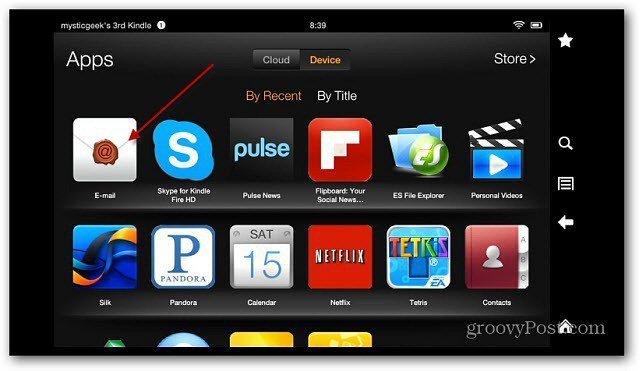
ตอนนี้แตะที่ผู้ให้บริการอีเมลสำหรับบัญชีที่คุณต้องการเพิ่ม บริการหลักทั้งหมดพร้อมใช้งานรวมถึงการสนับสนุนสำหรับ Microsoft Exchange

พิมพ์ที่อยู่อีเมลรหัสผ่านและคำอธิบายของคุณ นอกจากนี้คุณยังสามารถเลือกที่จะทำให้ที่อยู่บัญชีเริ่มต้นของคุณดังนั้นข้อความใด ๆ ที่คุณส่งจะแสดงเมื่อมาจากที่อยู่นั้น
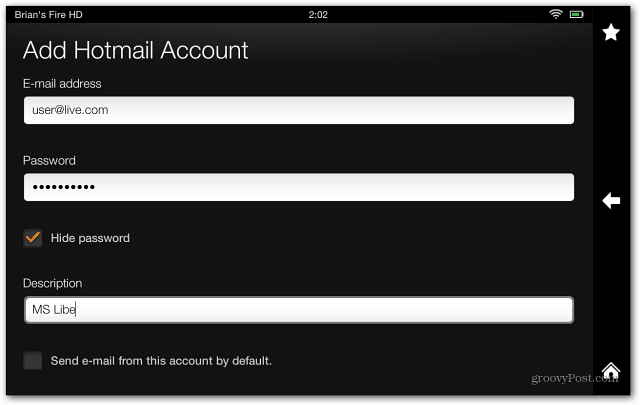
คุณจะได้รับข้อความแจ้งว่าคุณอาจต้องจ่ายค่าเบี้ยประกันภัยหรือสมัครสมาชิก Plus เพื่อรับการเข้าถึง POP กับอีเมลของคุณ - Yahoo Plus คำนึงถึง
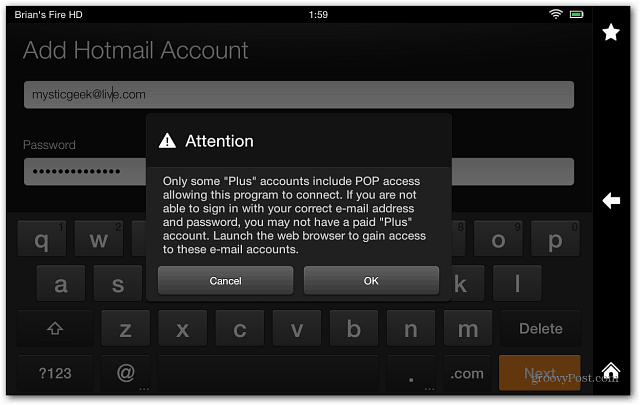
หลังจากบัญชีและรหัสผ่านของคุณได้รับการยืนยันแล้วคุณจะสามารถดูกล่องจดหมายเข้าสู่การตั้งค่าหรือเพิ่มบัญชีอื่น
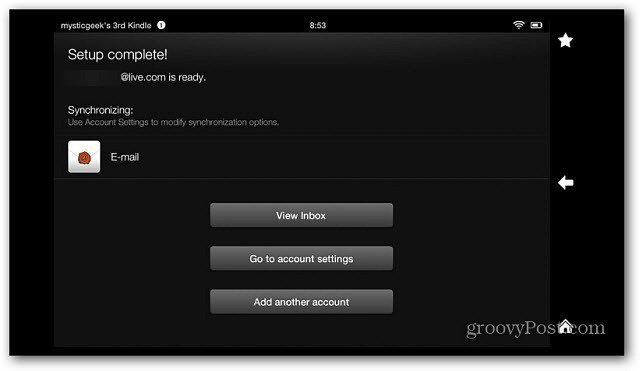
ตั้งค่าบัญชีอีเมลใหม่บน Kindle Fire HD
หากคุณต้องการเพิ่มบัญชีอื่นในภายหลังให้เปิดกล่องจดหมายของคุณแล้วแตะไอคอนเมนูตามด้วยการตั้งค่า
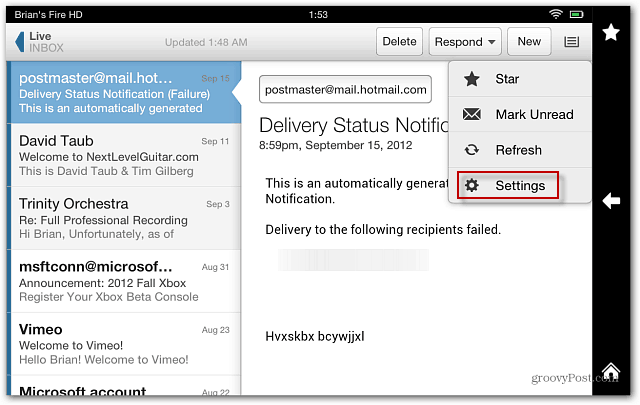
จากนั้นในหน้าจอถัดไปให้แตะเพิ่มบัญชี ซึ่งจะนำคุณไปยังหน้าจอเพิ่มบัญชีพร้อมรายชื่อผู้ให้บริการอีเมลที่คุณสามารถผ่านกระบวนการตั้งค่าอีกครั้งสำหรับบัญชีที่คุณต้องการเพิ่ม
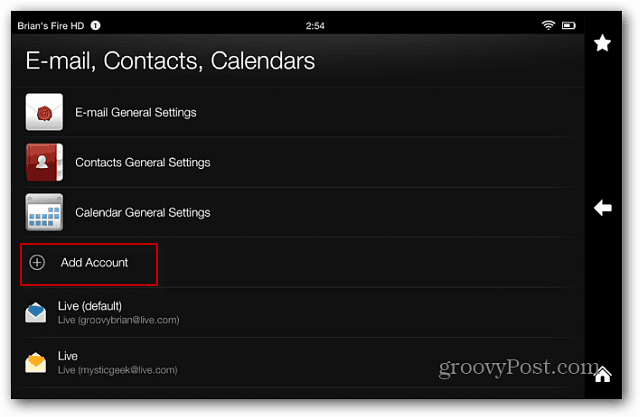
หรือจากหน้าจอใด ๆ ให้ปัดจากด้านบนลงเพื่อแสดงหน้าจอการแจ้งเตือนจากนั้นแตะเพิ่มเติม
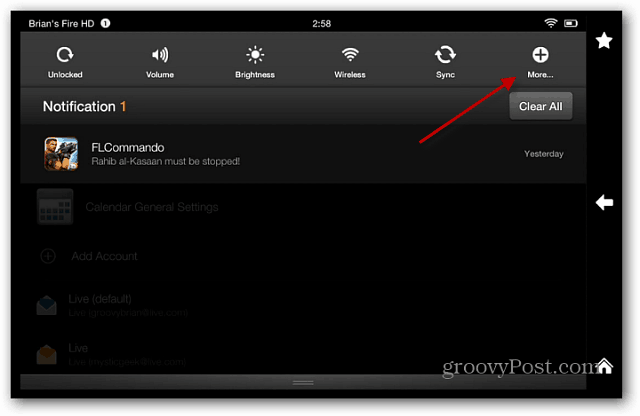
จากนั้นเลื่อนลงและแตะแอปพลิเคชัน
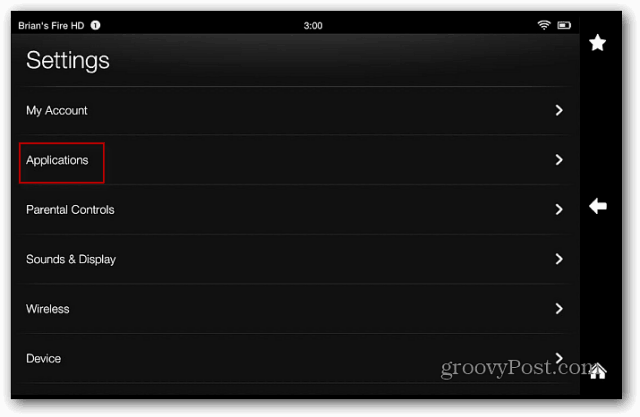
ตอนนี้แตะอีเมลผู้ติดต่อและปฏิทินแล้วเริ่มกระบวนการตั้งค่าบัญชีเพิ่ม
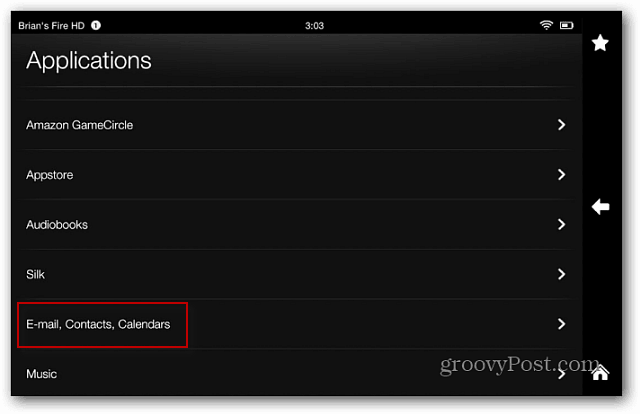
นี่คือตัวอย่างของกล่องจดหมายพร้อมบัญชีอีเมลหลายบัญชี - รวมถึง Outlook.com
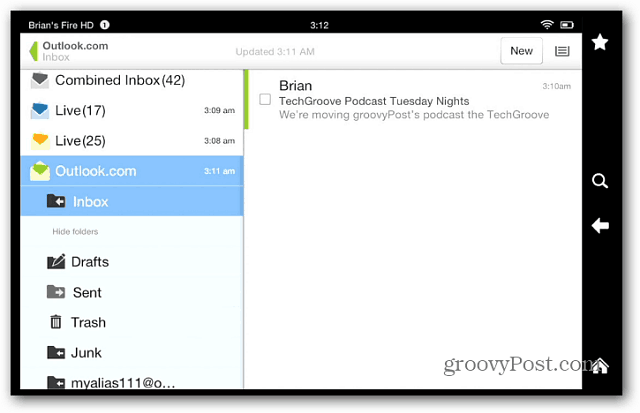
นั่นคือทั้งหมดที่มีให้มัน! ตอนนี้คุณสามารถติดตามสิ่งที่เกิดขึ้นกับการทำงานและสิ่งอื่น ๆ ในระหว่างภาพยนตร์และทีวีบน Kindle Fire HD ของคุณ งานไม่เคยหยุดใช่มั้ย ด้วยอินเทอร์เฟซที่ปรับปรุงใหม่นี้ทำให้อีเมลใช้งานได้ง่ายกว่าไฟแรก










ทิ้งข้อความไว้